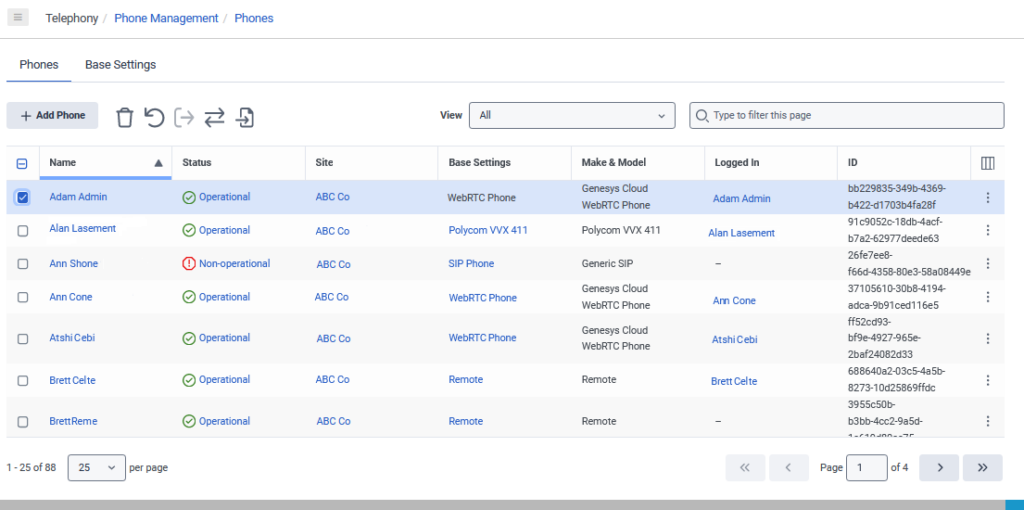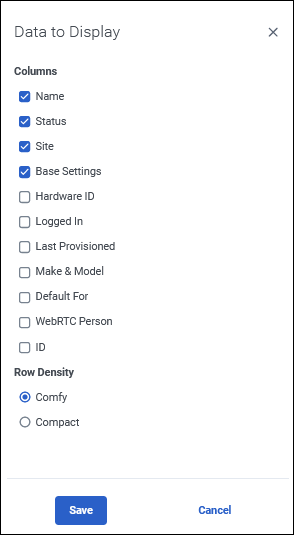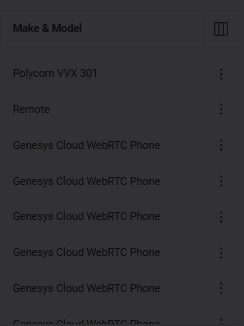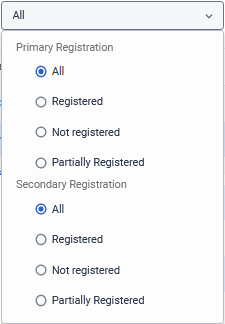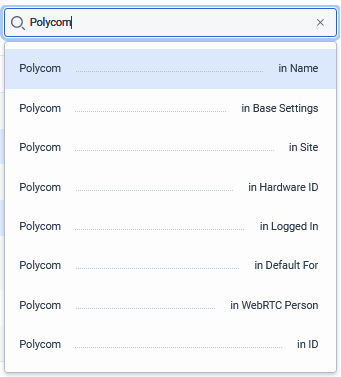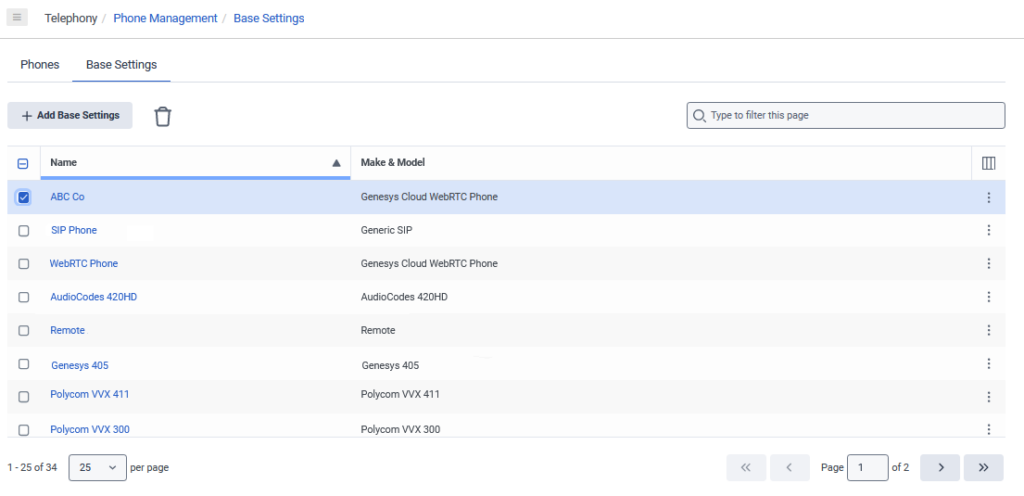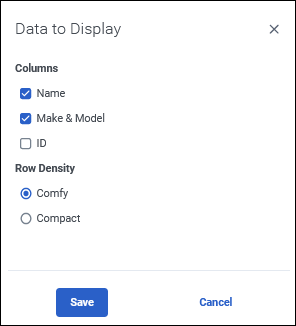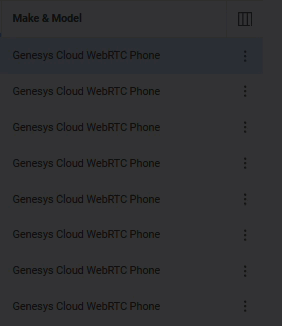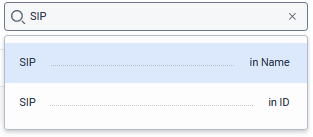管理电话和基本设置
- 电话 > 插件 > 所有 权限
在 “电话管理” 中,您可以执行多项任务来创建和管理您的电话和基本设置配置。
- 点击菜单>数字和电话>电话>电话管理。
- 单击 “电话” 选项卡或 “基本设置” 选项卡执行任务。
要详细了解您可以执行的任务,请单击相应的选项卡。
| 任务 | 描述 |
|---|---|
| 重新排列列 |
单击任意列并将其拖动到新位置。 |
| 添加/删除列 |
您可以通过添加和删除列来自定义“电话”视图。 使用选择要显示的数据并选择在您要显示的列旁边。 要将电话视图恢复为其默认配置,请清除所有复选框并单击 “保存”。 |
| 设置行密度 |
您可以使用行密度设置自定义电话视图。 使用选择要显示的数据并选择行密度选项之一。 Comfy 增加了行之间的空间量,而 Compact 则压缩了行之间的空间量。 |
| 访问操作快捷菜单 |
在每一行的末尾,您可以访问一组特定于手机的操作。 使用单击以显示可用的操作并选择一个操作。 可用的操作包括:
|
| 添加手机 |
点击添加电话向您的组织添加新电话。 有关详细信息,请参阅: |
| 导入电话 |
使用从逗号分隔值文件导入电话批量导入手机配置。 有关更多信息,请参阅导入电话 |
| 删除手机 |
选择一行 使用删除从您的 Genesys Cloud 组织中删除电话。 |
| 重启手机 |
选择一行 使用重新开始重新启动手机。 注意: WebRTC 手机不支持重启。
|
| 将其他人注销 |
选择一行 使用将人员注销让人们退出电话。 |
| 更改电话基础设置 |
选择一行 使用更改手机基本设置迁移基本设置。 有关更多信息,请参阅迁移基本设置。 |
| 按注册筛选 |
您可以通过从 “视图” 列表中选择预配置的注册过滤器来自定义 “电话” 视图。 注册过滤器允许您确定电话的注册状态。 您可以按主要注册和二级注册进行筛选。 在这两个过滤器下,您可以选择 “全部”、“已注册”、“未注册” 或 “部分注册”。 |
| 筛选电话视图 |
您可以使用常规筛选器自定义 “电话” 视图。 只需在 “筛选此页面的类型” 框中键入一个术语,然后从列表中选择该列即可。 |
| 编辑手机 |
名称列显示分配给每部电话的名称。 您可以通过在 “名称” 列中单击其名称来编辑任何电话。 有关更多信息,请参阅: |
| 检查手机的状态 | 状态列为每部电话提供简短的状态指示器。 单击状态指示器打开电话的信息窗格。 此窗格包含有关电话的详细信息。 |
| 编辑网站 | 站点列表示手机的站点。 单击站点名称可转至 “编辑站点” 页面。 有关更多信息,请参阅关于网站。 |
| 查找供应详情 | 上次配置列告诉您上次配置电话的时间。 |
| 查找电话硬件 ID | 硬件 ID 列显示每部电话的硬件 ID。 |
| 找到电话 ID | ID 列显示 Genesys Cloud 分配给手机的 ID 号。 |
| 编辑基本设置 |
基本设置列显示每部手机的基本设置。 您可以通过在 “基本设置” 列中单击任何电话的名称来编辑其基本设置。 有关详细信息,请参阅: |
| 找出谁登录 | “已登录” 列显示谁登录了电话。 |
| 查找手机品牌和型号 | 品牌和型号列显示电话的类型。 有关更多信息,请参阅托管电话和型号矩阵。 |
| 找到默认用户 | “默认” 列显示分配给该电话的用户的姓名。 |
| 查找 WebRTC 用户 | WebRTC 人员显示分配给该 WebRTC 电话的用户的姓名。 |
| 任务 | 描述 |
|---|---|
| 重新排列列 |
单击任意列并将其拖动到新位置。 |
| 添加/删除列 |
您可以通过添加和删除列来自定义基本设置视图。 使用选择要显示的数据并选择在您要显示的列旁边。 要将 “基本设置” 视图恢复为其默认配置,请清除所有复选框并单击 “保存”。 |
| 设置行密度 |
您可以使用行密度设置自定义基本设置视图。 使用选择要显示的数据并选择行密度选项之一。 Comfy 增加了行之间的空间量,而 Compact 则压缩了行之间的空间量。 |
| 访问操作快捷菜单 |
在每一行的末尾,您可以访问一组基本设置特定操作。 使用单击以显示可用的操作并选择一个操作。 可用操作包括:
|
| 添加基本设置 |
点击添加基本设置向您的组织添加新的基本设置。 有关详细信息,请参阅: |
| 筛选器基本设置视图 |
您可以使用筛选器自定义 “基本设置” 视图。 只需在 “筛选此页面的类型” 框中键入一个术语,然后从列表中选择该列即可。 |
| 删除基本设置 |
选择一行 使用删除从您的 Genesys Cloud 组织中删除基本设置。 |
| 编辑基本设置 | 名称列显示分配给每个基本设置的名称。 您可以通过在 “名称” 列中单击其名称来编辑任何基本设置。 有关详细信息,请参阅: |
| 查找手机的品牌和型号 | 品牌和型号列显示电话的类型。 有关更多信息,请参阅托管电话和型号矩阵 |
| 查找基本设置 ID | ID 列显示 Genesys Cloud 分配给基本设置的标识号。 此数字可能有助于故障排除。 |